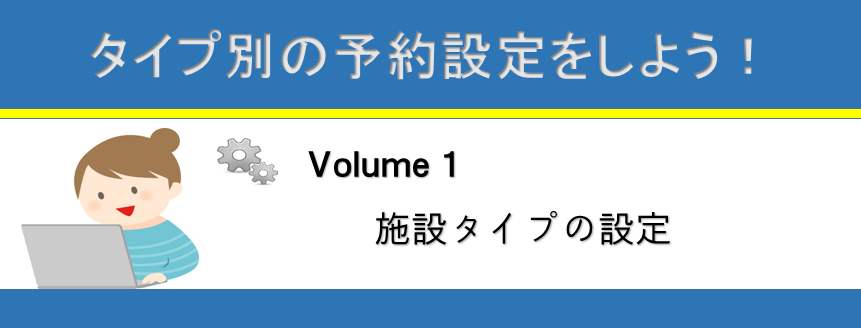どーも!エジソン予約 中の人です|д゚)ノ
しばらく更新していなかった
EDISONE予約の使い方について
また更新していきたいと思います!
タイプ別に更新していきます。
今回は施設タイプから解説して行きたいと思います!

施設タイプの設定をしよう!
施設タイプは予約を受け付ける施設を登録し、
予約時にどの施設を利用するか選択させます。
スポーツジムや貸会議室、フリースペース、体育館、スタジオ経営
の方におススメするのが
このタイプになります。
1、予約画面設定
「設定確認・変更」→「予約画面設定」
①基本設定
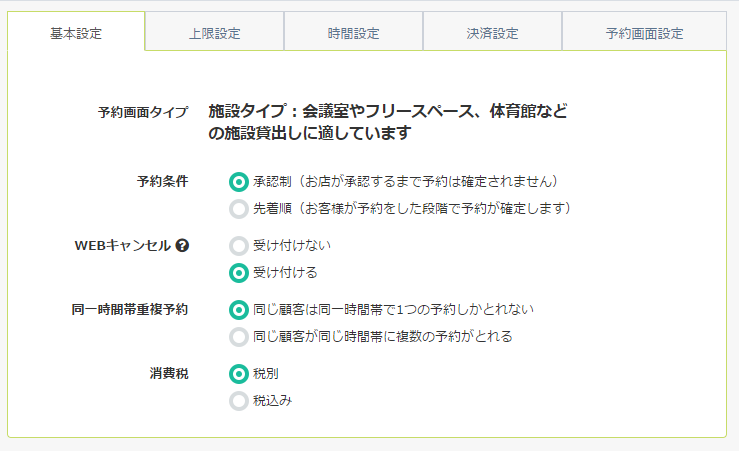
基本設定で項目に沿って予約スタイルを決めていきます。
消費税の項目では税抜き価格か税込み価格のどちらを
予約画面に表示するかを決めることができます。
②上限設定
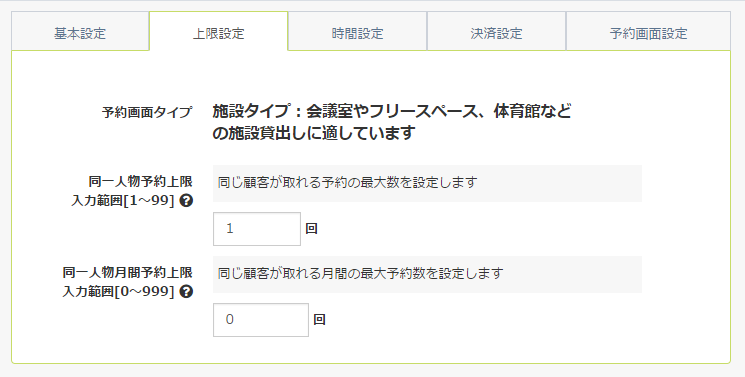
施設内に何部屋も貸出しスペースがあるのであれば、
同一人物が同日に重複して予約を取れるか否かの設定になります。
③時間設定
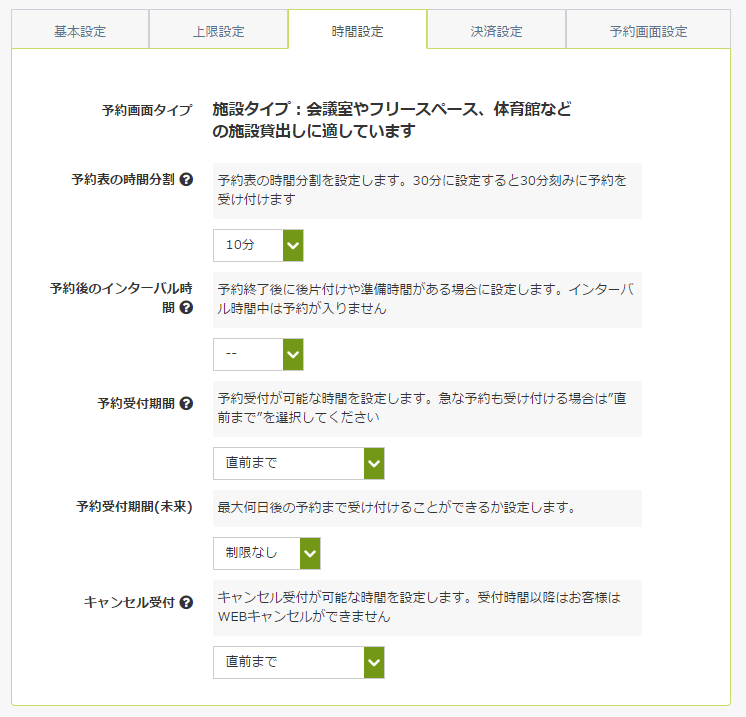
予約表の時間分割は例えば30分で設定すると、
施設の貸出しスペースが1時間からの貸出ししかしていない場合、
30分刻みの表示ではあるもののきちんと1時間分でしか
選択できないようになります。
”○時△分~○時△分までの貸出し”という風に
細かい時間で予約して頂く場合には、そのスタイルに合わせた
時間分割を選択しましょう。
(ちなみに設定可能な時間分割は10分・15分・20分・30分・1時間になります。)
④決済設定
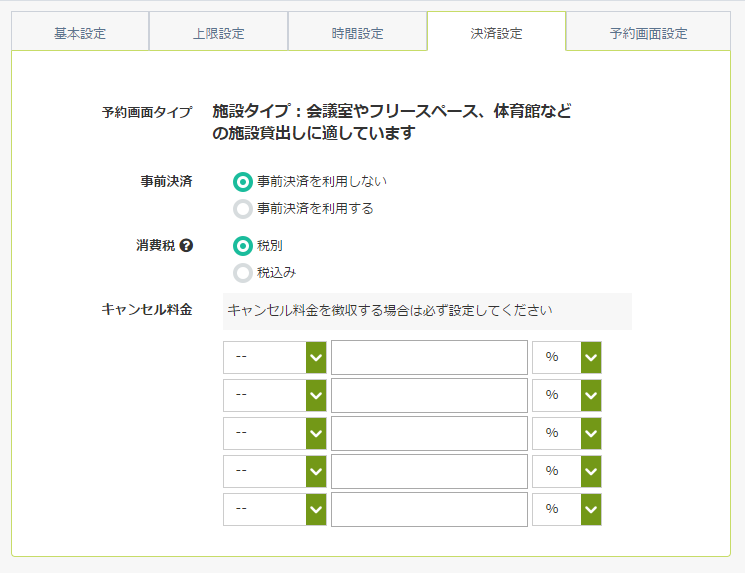
決済設定はビジネスプランからご利用になれます。
事前決済(クレジットカード)の設定ができます。
⑤予約画面設定
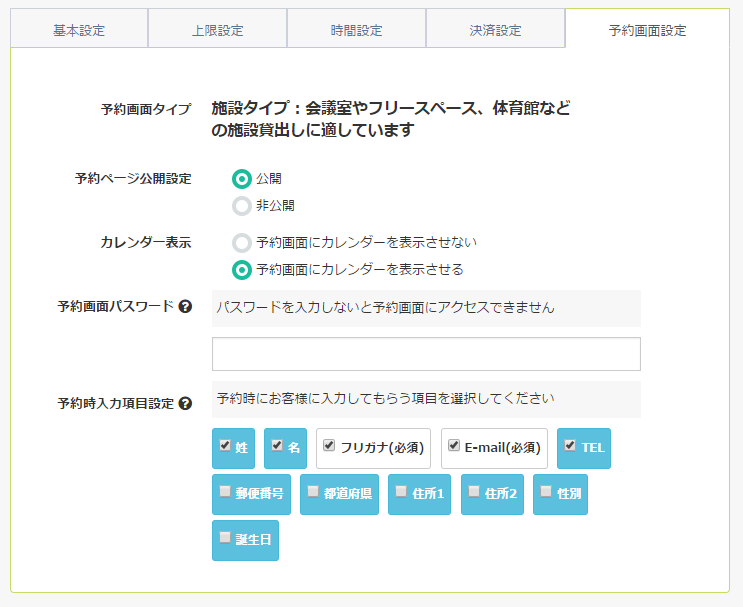
予約ページがまだ設定中であれば、非公開にしておくと
予約は受け付けません。
もしくは予約ページにパスワードを置いておくと、
パスワードを知る人しか予約ページに入れないようになります。
これで予約画面の設定は終わりです♪
・・・・・・・・・・・・・・・・・・・・・・・・
ここで説明していない設定の方法は、
EDISONE予約を使ってみよう!の
STEP1~5で解説していますので、
そちらを参照してください☆
引き続き、施設タイプの解説を次回で書きます( ..)φ
それでは( `ー´)ノ☆